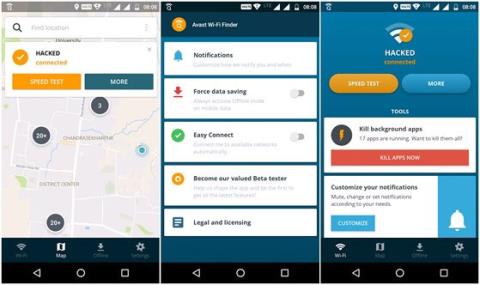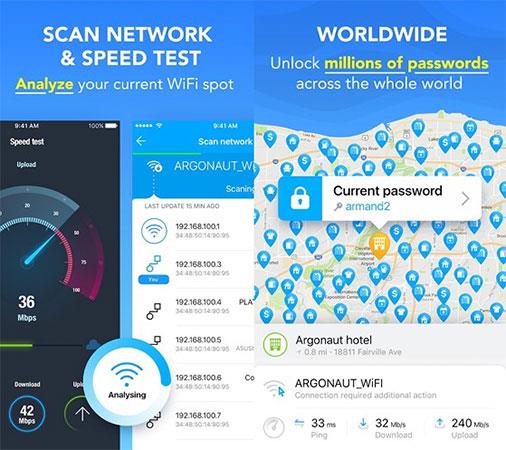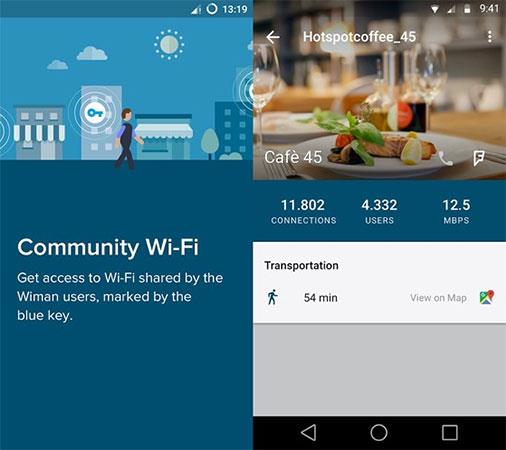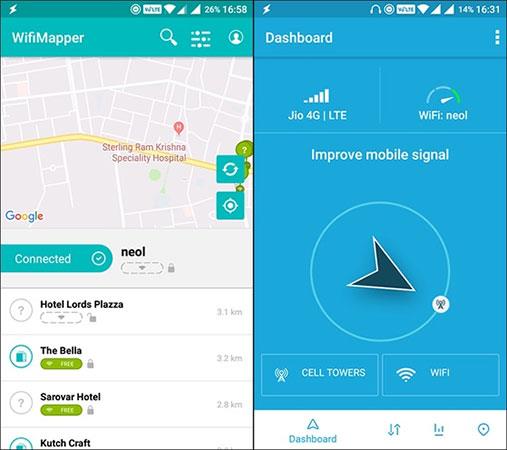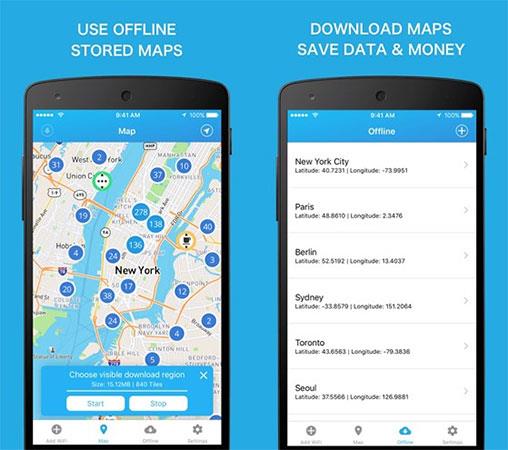De beste gratis Wi-Fi- søkeappene for Android-brukere nedenfor vil hjelpe deg å finne gratis offentlige Wi-Fi- tilkoblingspunkter raskt. I tillegg er det svært nyttig å bruke denne programvaren i tilfeller der mobildatapakker går tom for kapasitet eller høy hastighet.
1. Avast Wi-Fi Finder

Sikkerhetsprogramvareselskapet Avast tilbyr ikke bare antivirusapplikasjoner på telefoner , men tilbyr også mange andre nyttige applikasjoner som å skanne søppelfiler, finne tapte telefoner og spesielt Avast Wi-Fi Finder. Finn gratis Wi-Fi-hotspots.
Applikasjonen har et ganske enkelt grensesnitt, kartdelen vil hjelpe deg med å finne og liste opp Wi-Fi-hotspots rundt din nåværende posisjon. Avast Wi-Fi Finder vil også automatisk evaluere sikkerhetsnivået til nettverk og teste hastigheten, noe som hjelper deg enkelt å finne det raskeste tilkoblingspunktet. I tillegg lar frakoblet modus deg også lagre gratis Wi-Fi-tilkoblingspunkter i tilfelle det ikke er Internett.
2. Wi-Fi-kart
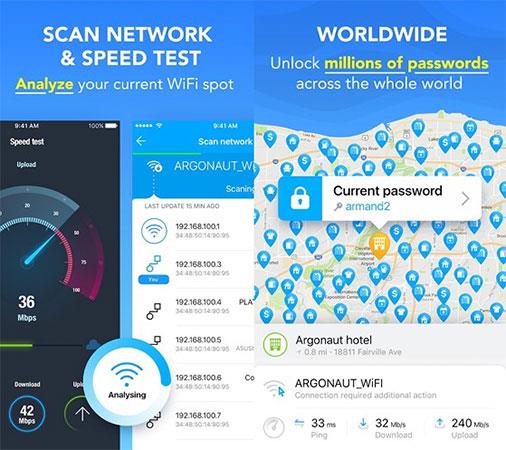
WiFi Map for Android er et ekstremt nyttig program når du reiser eller drar på forretningsreise til et nytt sted. Så, i stedet for å bruke SIM-kortets Internett-pakke, trenger brukere bare å åpne WiFi Map, søke etter et passende Wi-Fi-hotspot for å koble til og få tilgang til Internett uten å bruke penger.
Ifølge applikasjonsutvikleren har WiFi Map et nettverk på rundt 100 millioner brukere med mer enn 120 millioner gratis Wi-Fi-hotspots. Generelt har Wi-Fi Map en relativt stor database som hjelper deg med å koble til Internett når som helst og hvor som helst. Du kan også se om Wi-Fi-nettverket er sterkt eller svakt på Android gjennom brukerkommentarer. , eller se når det passer å tilgang osv. Frakoblet modus lar også lagre alle tilkoblingspunkter i byen.
3. Gratis Wi-Fi-kart (Wiman)
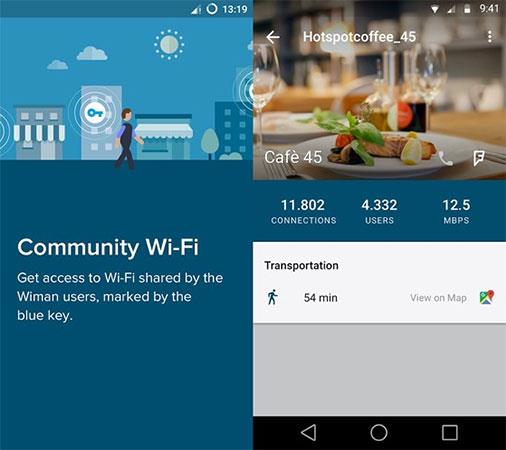
Den neste gratis applikasjonen for å finne Wi-Fi-hotspot er Wiman. Akkurat som Wi-Fi-kartet introdusert ovenfor, har Wiman et interaktivt kart, stor database (opptil 60 millioner poeng), offline-modus og testverktøy for nettverkshastighet. Dessuten, ved å bruke gratis Wi-Fi-kart kan du også angi prioriterte eller favoritttilkoblingspunkter i området.
4. WiFiMapper (åpent signal)
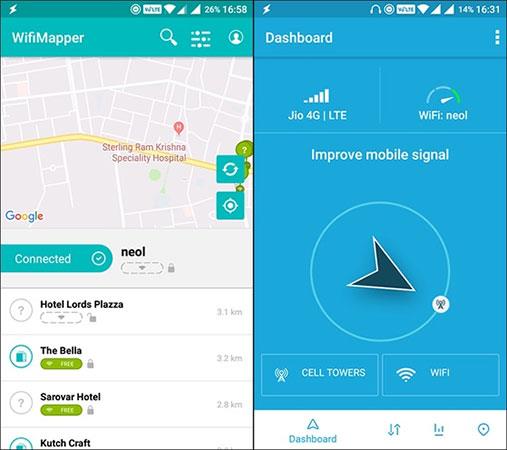
OpenSignal har lansert en applikasjon som viser gratis Wi-Fi-hotspots rundt brukerområdet kalt WifiMapper. Dette er sannsynligvis den mest fremtredende applikasjonen på listen over de beste gratis Wi-Fi-søkeapplikasjonene for Android, ettersom brukerfellesskapet regelmessig er aktivt og kontinuerlig oppdaterer databasen.
Dessuten, på grunn av det enkle grensesnittet, med mer enn 500 millioner gratis tilkoblingspunkter på restauranter, kafeer og offentlige steder, har WiFiMapper vist seg å være nyttig. Og likevel, i tillegg til Wi-Fi-kartet, viser applikasjonen også alle mobiltårnene i området. Begrensningen til applikasjonen er imidlertid at den ikke støtter offline-funksjonalitet, brukere må vente litt lenger fordi utviklerne har lovet å oppdatere denne funksjonen i nær fremtid.
5. WiFi Finder
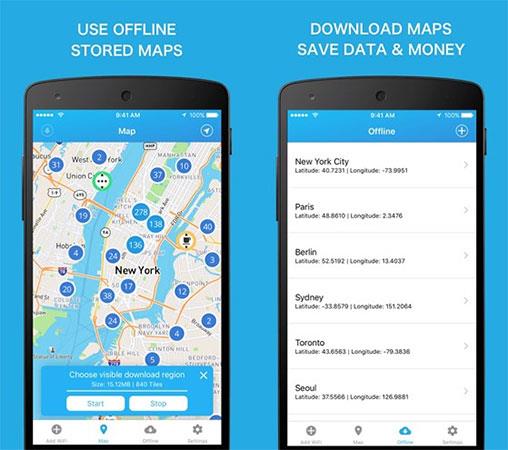
WiFi Finder er etternavnet i toppprogramvaren for å finne gratis Wi-Fi-tilkoblingspunkter. Den fungerer på samme måte som applikasjonene introdusert ovenfor, og gir Wi-Fi-tilkoblingspunkter rundt deg. WiFi Finder integrerer offline-modus, kan søke selv når det ikke er noen Internett-tilkobling. Du må imidlertid oppgradere til den betalte versjonen for $4,99/år.
Applikasjonen tillater også filtrering av gratis Wi-Fi-tilkoblingspunkter etter kategorier som restauranter, kjøpesentre osv. Selv om det ikke kan sammenlignes med applikasjoner som WiFiMapper eller Wi-Fi Map, er dette fortsatt et alternativ. Valget er verdt å vurdere. .
Over er 5 gratis Wi-Fi-søkeprogramvare for Android-telefoner som er høyt verdsatt og brukt av mange mennesker. Vennligst referer til og velg selv den mest passende programvaren å bruke når det er nødvendig!
Se mer: